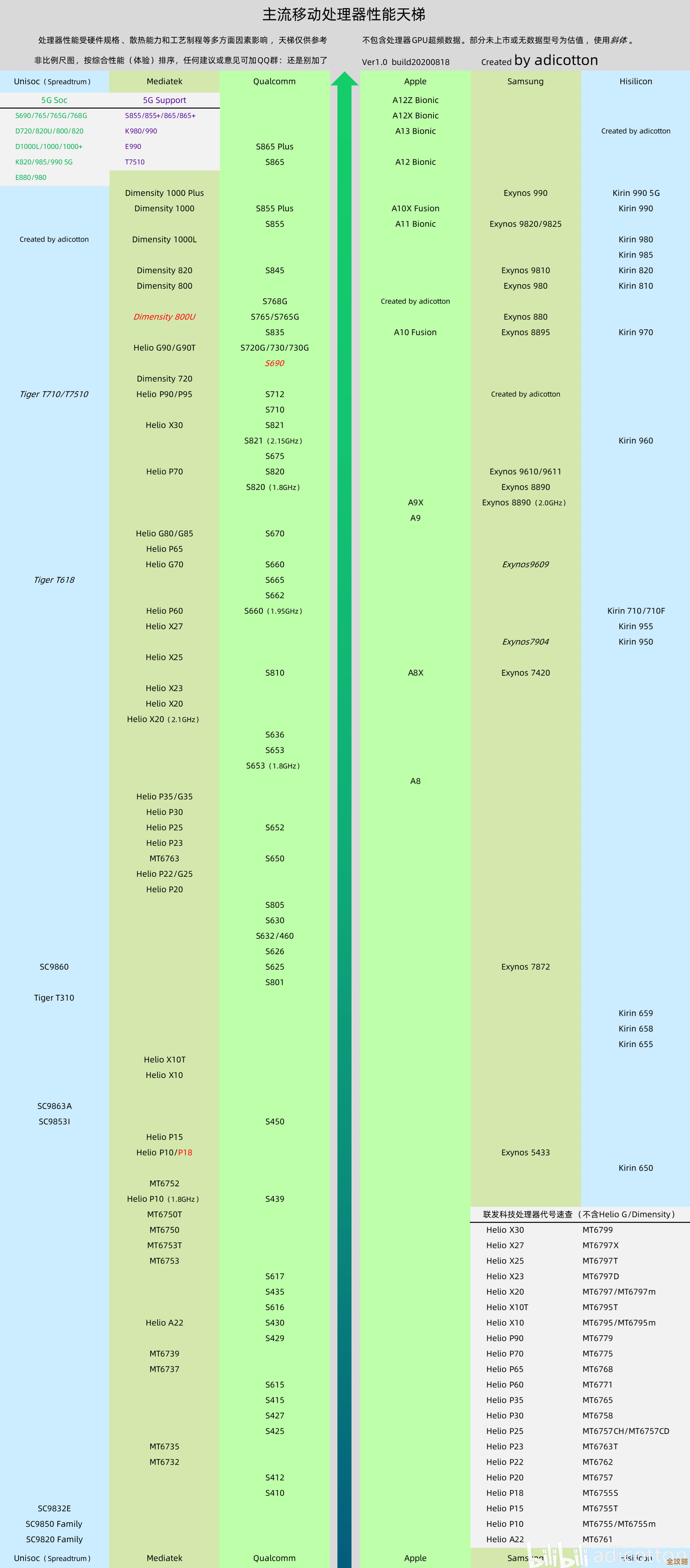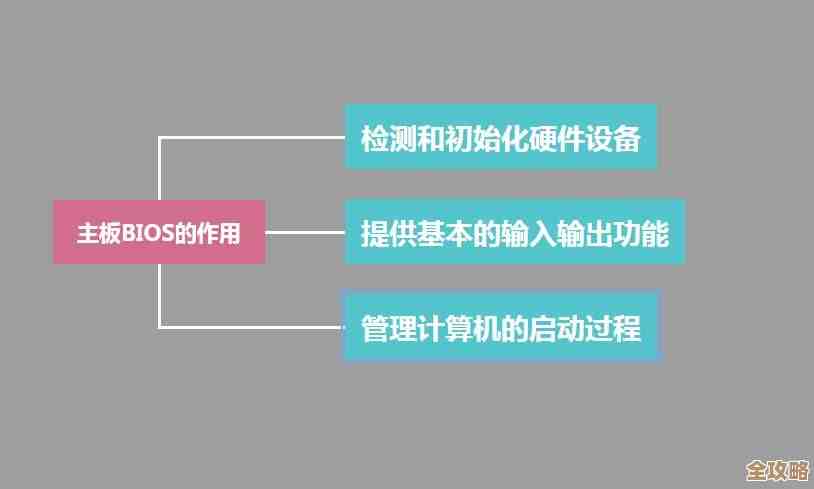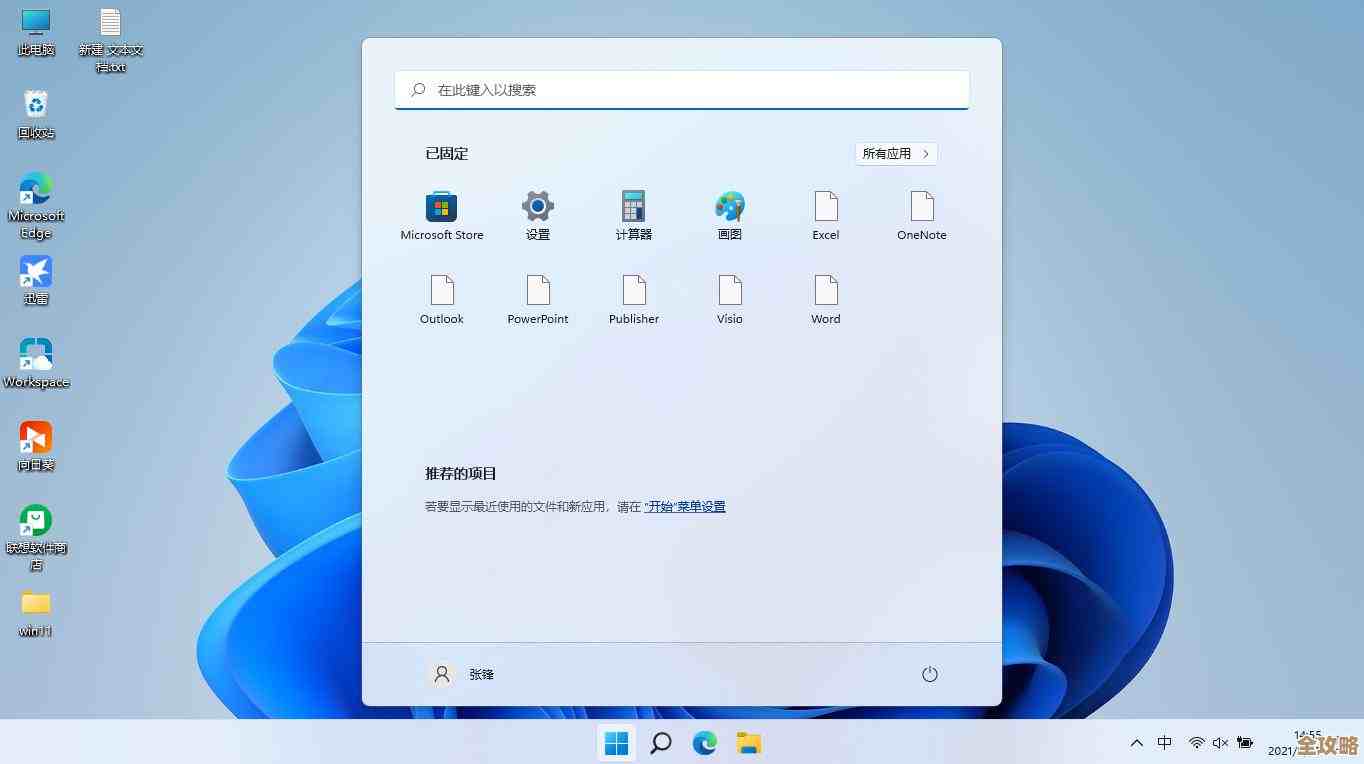遭遇电脑系统崩溃?详细教程助你轻松完成系统重装
- 问答
- 2025-11-13 20:38:59
- 2
遭遇电脑系统崩溃,比如电脑蓝屏、黑屏、无限重启,或者慢到令人发指的时候,重装系统往往是最彻底、最有效的解决方法,很多人一听到“重装系统”就觉得这是电脑高手才能做的事,心里直打怵,其实不然,现在重装系统已经变得非常傻瓜化,只要跟着步骤一步步来,你完全可以自己搞定,这篇教程会手把手教你如何轻松重装Windows 10或Windows 11系统。
第一步:重装前的准备工作(这是最关键的一步,决定了重装的成败)
在开始动手之前,必须做好万全准备,否则可能会遇到数据丢失或重装失败的尴尬局面。
-
备份你的重要数据!备份你的重要数据!备份你的重要数据! 重要的事情说三遍,重装系统通常会清空C盘(包括桌面、文档、下载等文件夹)的所有数据,请务必:
- 检查C盘:把桌面、文档、图片、视频、下载这些文件夹里重要的文件、照片、工作资料等,统统复制到一个移动硬盘或大容量U盘里,如果你不确定哪些重要,最好把整个用户文件夹都备份一遍。
- 备份浏览器书签:如果你用的浏览器(如Chrome、Edge)书签没有同步到云端,请先导出备份。
- 记录软件密钥:记下你购买的正版软件(如Microsoft Office)的激活密钥。
-
准备一个容量至少8GB的空白U盘。 这个U盘将被用来制作系统安装盘,里面的所有数据都会被清除,所以请确保它是空的或者里面的数据你已经备份了。
-
准备一台可以正常上网的电脑。 你需要用这台电脑来下载系统文件和制作工具。
-
知道你的电脑型号和配置。 特别是要了解你的电脑主板是传统BIOS还是新型的UEFI模式(这会影响后续启动设置),不过大多数近几年买的电脑都是UEFI,更重要的是,重装完成后,你需要去电脑品牌的官网(如联想、戴尔、华硕等)下载对应的驱动程序(尤其是网卡驱动),否则装完系统可能上不了网。
第二步:制作系统安装U盘
我们现在使用微软官方提供的方法,这是最纯净、最安全的方式,可以避免第三方工具可能带来的捆绑软件。
- 下载官方工具:在另一台能上网的电脑上,打开浏览器,访问微软官方网站的“下载Windows 10”或“下载Windows 11”页面(来源:微软官网),你会找到一个叫“MediaCreationTool”的工具,下载它。
- 运行工具:双击运行下载好的MediaCreationTool文件,会出现一个许可条款,点击“接受”。
- 选择选项:在“你想执行什么操作?”的界面,选择“为另一台电脑创建安装介质(U盘、DVD或ISO文件)”,然后点击“下一步”。
- 选择语言和版本:通常工具会自动推荐适合你当前电脑的版本,一般不用改,如果要做调整,可以取消勾选“对这台电脑使用推荐的选项”,然后点击“下一步”。
- 选择U盘:在“选择要使用的介质”界面,选择“U盘”,然后点击“下一步”。
- 选择U盘驱动器:从列表中找到你插入的那个至少8G的U盘,选中它,点击“下一步”。
- 开始制作:这时工具就会开始下载Windows系统文件并把它写入U盘,这个过程需要一些时间,取决于你的网速和U盘速度,请耐心等待,直到显示“你的U盘已准备就绪”,然后点击“完成”,这样,一个系统安装U盘就做好了。
第三步:设置电脑从U盘启动
这是整个过程中唯一一个可能有点“技术含量”的步骤,但其实也不难。
- 插入U盘:将制作好的系统安装U盘插入需要重装的那台电脑的USB接口。
- 重启并进入BIOS/UEFI设置:重启电脑,在开机出现品牌Logo(比如联想的Lenovo、戴尔的Dell)的一瞬间,快速连续按特定的按键,这个按键因电脑品牌而异,常见的是F2、Delete、F12、Esc等,如果你不确定,可以网上搜索“你的电脑品牌+进入BIOS按键”。(来源:各电脑品牌官方支持页面及科技社区常见问答)
- 修改启动顺序:进入BIOS/UEFI设置界面后(界面可能看起来有点古老,但别怕),使用键盘的方向键找到“Boot”或“启动”选项,在里面找到“Boot Option #1”或“第一启动设备”,按回车,将其改为你的U盘(通常会显示U盘的品牌名,如“USB: SanDisk”或“UEFI: SanDisk”)。
- 保存并退出:修改完成后,按F10键保存设置并退出,电脑会自动重启。
第四步:开始安装Windows系统
电脑重启后,就会从U盘启动,进入Windows安装界面。
- 选择语言和输入法:直接点击“下一步”。
- 点击“现在安装”。
- 输入产品密钥:如果你有正版密钥就输入,如果没有可以点击“我没有产品密钥”,系统安装后再激活(如果你的电脑之前是正版激活的,重装同版本系统后联网通常会自动激活)。(来源:微软官方激活说明)
- 选择系统版本:选择你想要的版本,如Windows 10/11 专业版或家庭版,然后点击“下一步”。
- 接受许可条款,勾选“我接受”,点击“下一步”。
- 选择安装类型:选择“自定义:仅安装Windows(高级)”。
- 分区界面(关键步骤):这里你会看到磁盘分区的列表,你需要删除原来的系统分区。
- 选中主要驱动器(通常是分区1、分区2等,看大小判断)中的几个系统相关分区(类型为“系统”、“MSR(保留)”、“主分区”),逐个选中并点击“删除”。(注意:此操作会清空这些分区所有数据,务必已备份!)
- 删除后,这些分区会合并成一个“未分配空间”,直接选中这个“未分配空间”,点击“下一步”。
- 开始安装:系统就会开始自动安装,期间电脑可能会重启几次,这都是正常的,你只需要耐心等待,整个过程可能需要20分钟到1小时不等。
第五步:初始设置
安装完成后,电脑会进入熟悉的开机设置界面,就像你第一次买新电脑一样。
- 选择区域、键盘布局:根据你的喜好选择中国、微软拼音等。
- 网络连接:你可以选择连接Wi-Fi,也可以点击“我没有Internet连接”来跳过(建议先跳过,等进桌面再连,可以避免一些强制登录微软账户的步骤)。
- 登录账户:根据提示设置用户名、密码(可以不设密码)等问题。
- 之后会有一系列隐私设置,一般直接点“接受”或“下一步”即可。
当所有这些都完成后,你就会进入一个全新的Windows桌面了!
第六步:安装后的收尾工作
- 安装驱动:现在最重要的事是让电脑能正常干活,首先连接网络(Wi-Fi或有线),去你的电脑品牌官网的支持页面,根据电脑型号下载并安装所有必要的驱动程序,尤其是网卡、声卡、显卡驱动,这是保证电脑性能和外设(如耳机、打印机)正常工作的关键。(来源:各电脑品牌官方驱动支持页面)
- 安装常用软件:安装你需要的软件,如浏览器、办公软件等。
- 恢复数据:把第一步备份的重要数据,从移动硬盘或U盘里复制回电脑的相应位置。
恭喜你!至此,你已经成功独立完成了一次电脑系统的重装,整个过程看似步骤繁多,但只要你耐心、仔细,尤其是做好备份,就一定能成功,这不仅能解决电脑的顽疾,更是一项非常有用的技能。

本文由颜泰平于2025-11-13发表在笙亿网络策划,如有疑问,请联系我们。
本文链接:http://waw.haoid.cn/wenda/62009.html